Kuinka luoda digitaalinen öljymaalaus käyttämällä Artrage
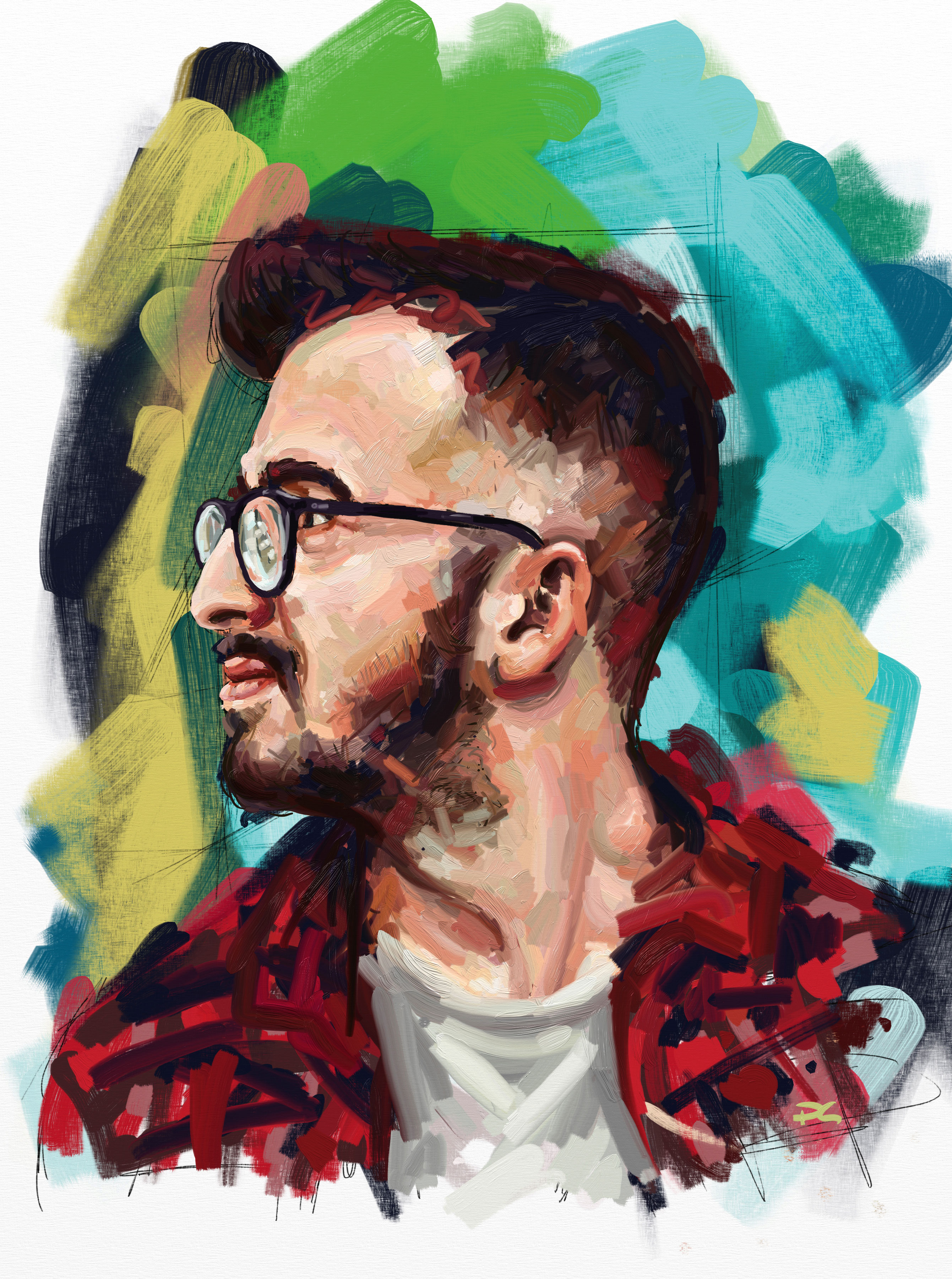
Maalaus digitaalisesti käyttämällä a Piirustus Tabletti ja piirustus ohjelmisto Artrage. Käyttämällä grafiikkatablet tai mobiililaitetta tarkoittaa, että et ole sidottu vain toimistoon tai studioon - voit maalata missä tahansa.
Tässä opetusohjelmassa näytämme sinulle uskottavan digitaalisen muotokuvan käyttämällä vain näytön pikseleitä (joiden avulla voit perustaa, katso meidän Artrage Johdanto). Jos sinulla ei vielä ole sopivaa kosketusnäyttölaitetta, tarkista Meidän valinta parhaista grafiikkatabletit .
Viemme sinut läpi kunkin vaiheen prosessin luomasta uuden tiedoston ja lastaaminen viittaus kuvan hahmotellaan ajatuksia ja esikatselukuvat, joten alkuperäisen Realistiset lyijykynän piirustukset aivan läpi estämällä ja lisäämällä paksua kuvioitu maali. Näytämme myös, kuinka lisätä lopullista digitaalista kukoistaa ennen selittämistä, miten voit tallentaa valmiita digitaalisia taideteoksia, valmis tulostukseen.
Maalaus digitaalisesti on melko sama kuin maalaus todellisilla öljyillä ja akryylillä, joten toivottavasti prosessi ei tunne liian ulkomaalainen, jos tulet taidemäärästä. Opetusohjelma auttaa osoittamaan, miten näytön todellakin tulla kankaalle ennen.
Muotokuva me käydään läpi tässä nuoren miehen modernissa ympäristössä. Pidämme maali irti ja nykii syntyy liike ja korot säilyttäen vilkas tunnelma, kaikki samalla noudattamaan reaalimaailman Maalaustekniikat .
Noudata alla olevia ohjeita oppia luomaan oma muotokuva Artrage ja katsella videota yllä, jotta voit auttaa sinua pidemmälle.
01. Valitse aihe
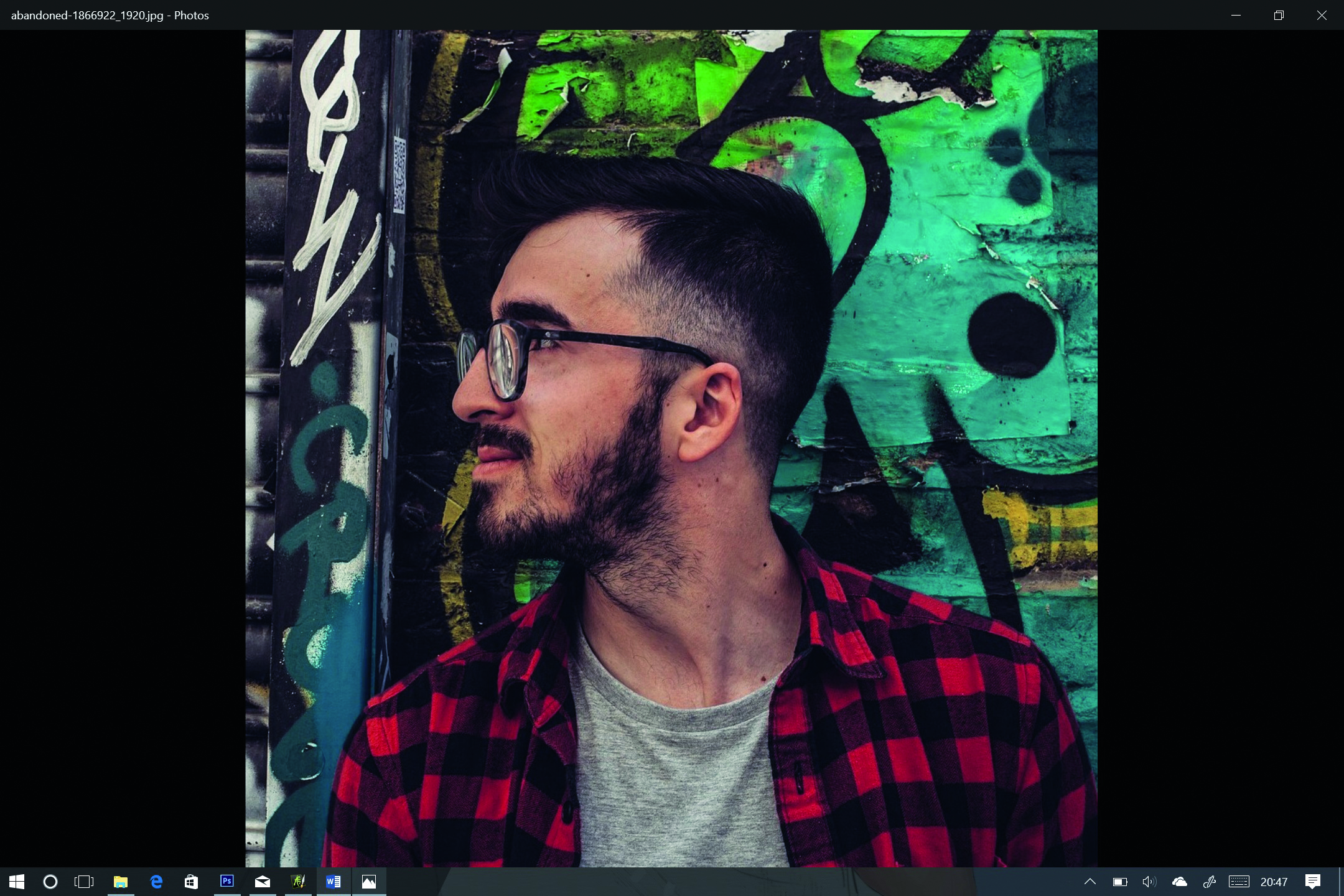
Se voi joskus olla hieman kamppailu lähde mallin tai rojaltivapaat kuvat, jotka sinulla on oikeus vetää. Ei tarvitse huolehtia, kuten vähän etsimistä löydät lukuisia verkkosivustoja, joissa on valmiita kuvia, joita voit käyttää. Pixabay tai Flickr commons On laaja valikoima hyviä viitekuvia.
02. Luo uusi tiedosto maalaukselle
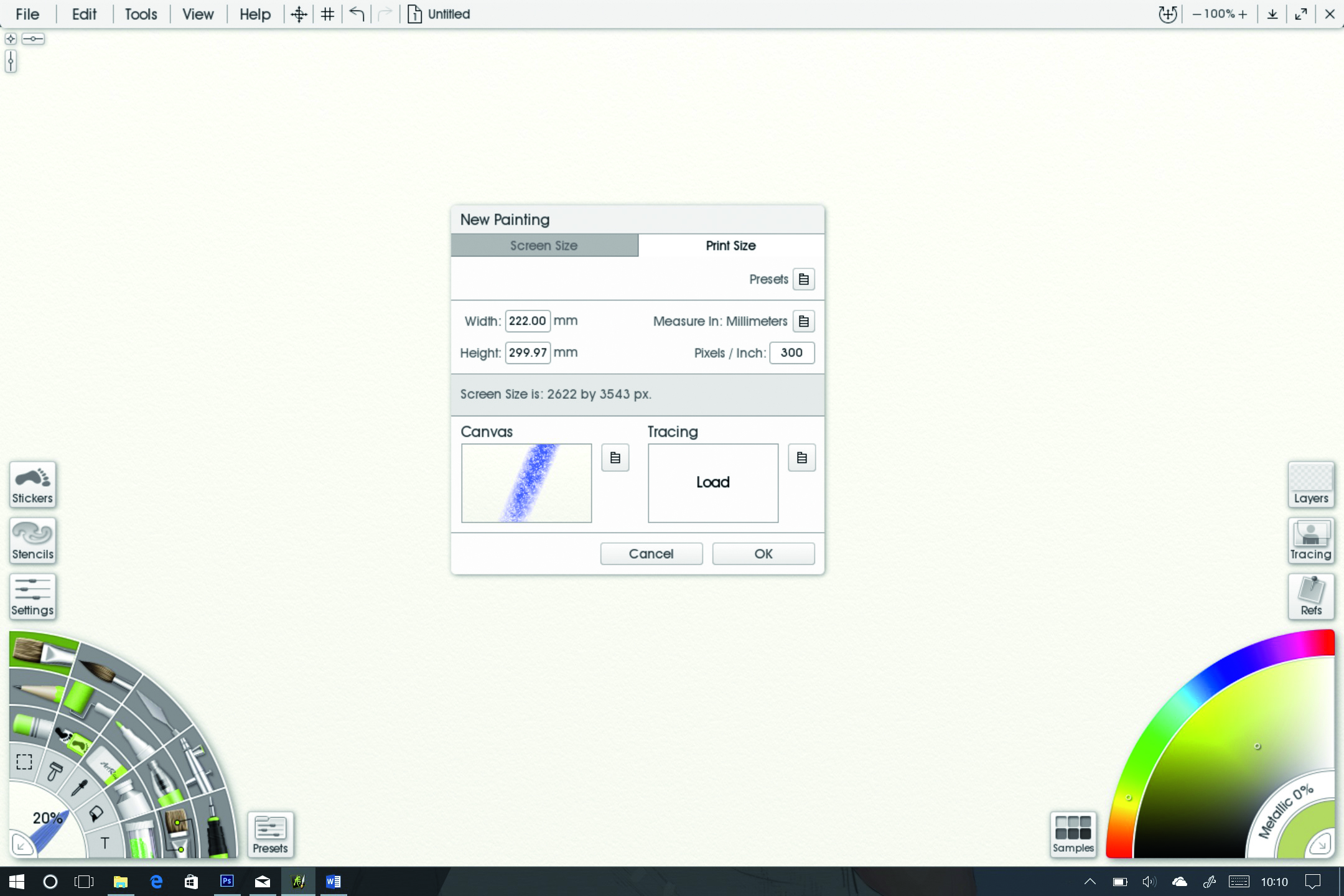
Avaa Artrage ja klikkaa tiedostoa vasemmassa yläkulmassa. In avattavasta ruudusta uudis- ja sitten tulostuskoko välilehdellä mitat maalaus (tässä tapauksessa 222 x 300mm, mutta ne voisivat olla minkä kokoisia tahansa). Muista vaihtaa oletuksena 72 pikseliä / tuuma asetusta 300 korkean resoluution maalaus.
03. Tuo referenssikuvan Artrage
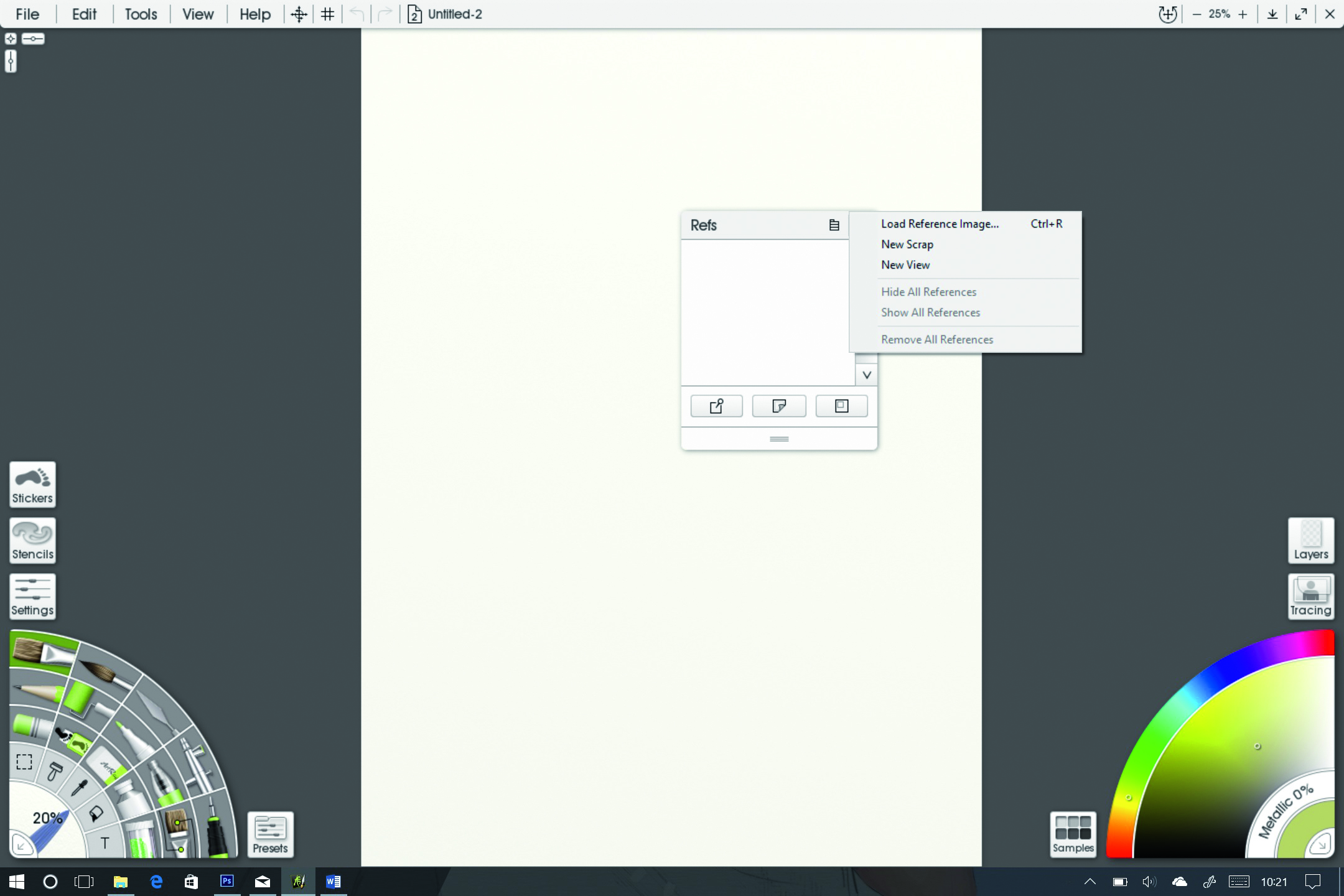
Jos haluat tuoda valitut viitekuvan, valitse vain ruudun oikealla puolella oleva refit ja avautuu uudessa ruutuun joko napsauttamalla tiedoston kuvaa tai post se muistiinpanosta siinä. Uusi ikkuna avautuu, jonka avulla voit etsiä tietokoneesta valitsemasi kuvan. Kaksoisnapsauta kuvaa avataksesi, valmiina kopioimaan.
04. Tee thumbnail-luonnoksia
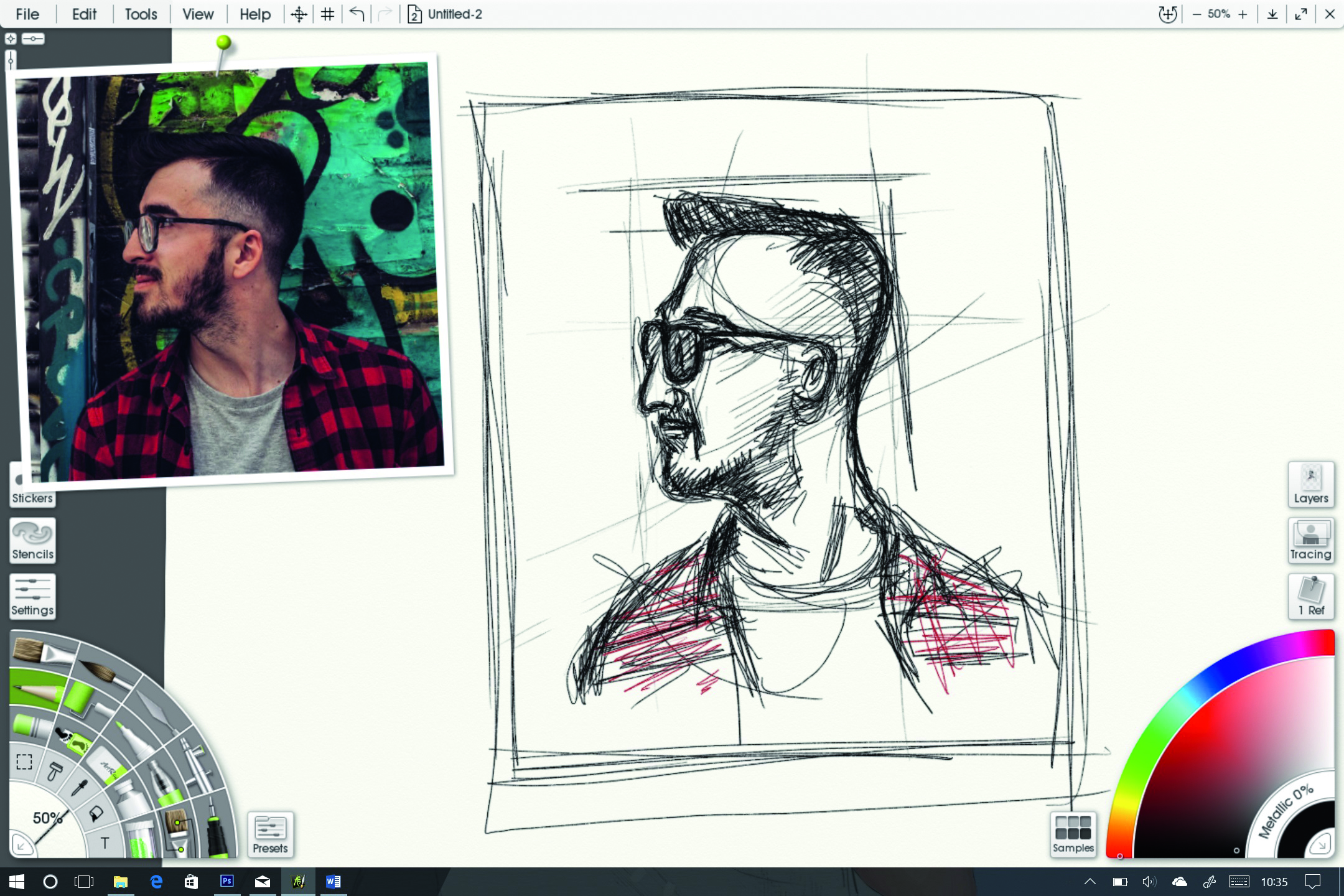
Doodling pientä luonnoksia usein auttaa ymmärtämään tilaa paremmin ja valita mihin sijoittaa piirustus kankaalle. Piirtää hyvin karkea suorakulmio matkimaan kankaalle mitat ja hahmotella pään karkeasti. Tämä ei tarvitse olla mestariteos, mutta se saa sinut lämmennyt ja valmiina aloittamaan.
05. Tee alkukynäkynä
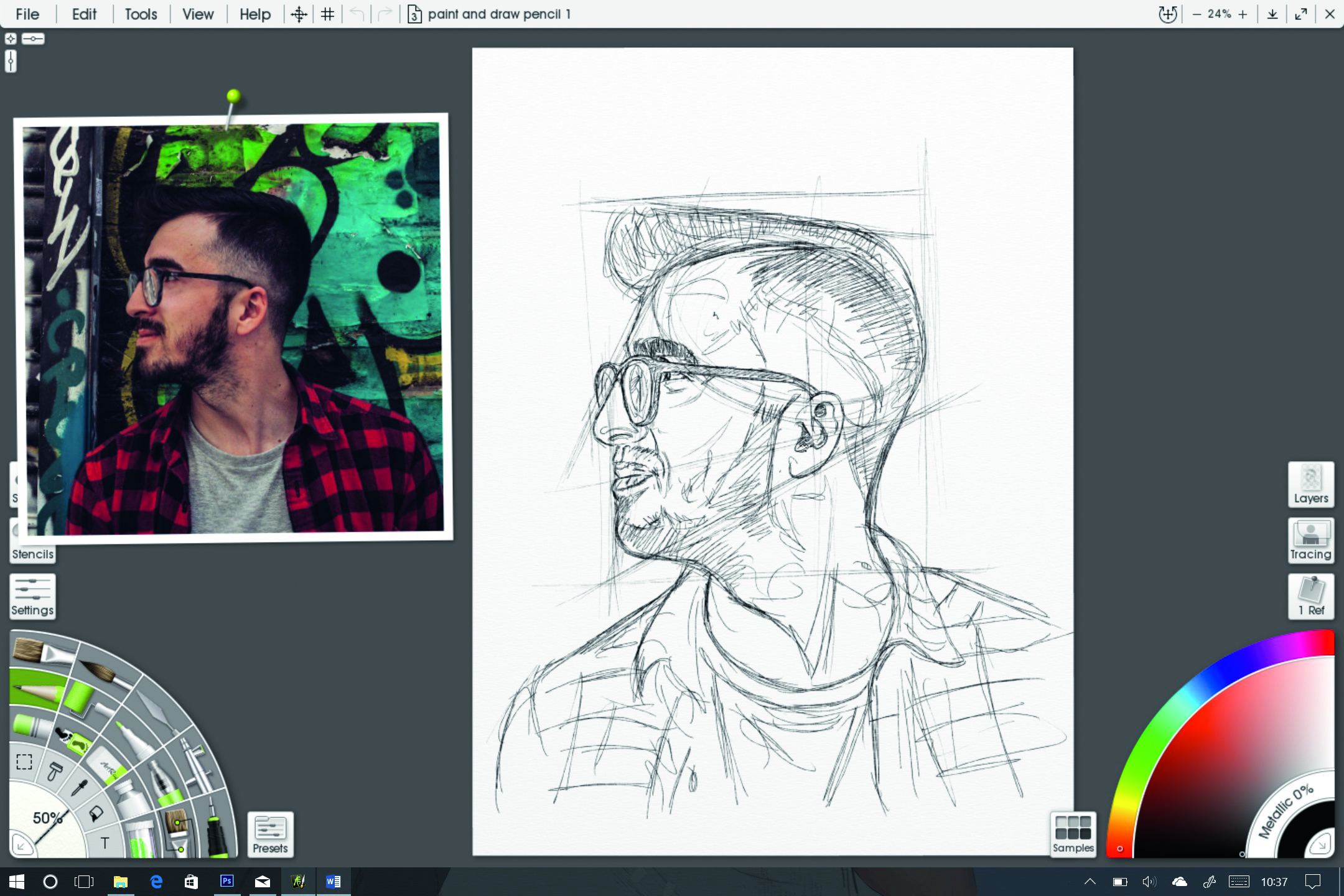
Valitse oletusnäkymätyökalu työkalun valintapaneelista näytön vasemmalla puolella. Aloita piirtämällä ohjeita, joissa kuvan pää ja sivut ovat pääntien ja olkapäiden kanssa. Aloita piirustus silmään ja työskentele ulospäin, karkeasti ensin lisäämällä tarkemmin yksityiskohdat.
06. Lisää kerrokset
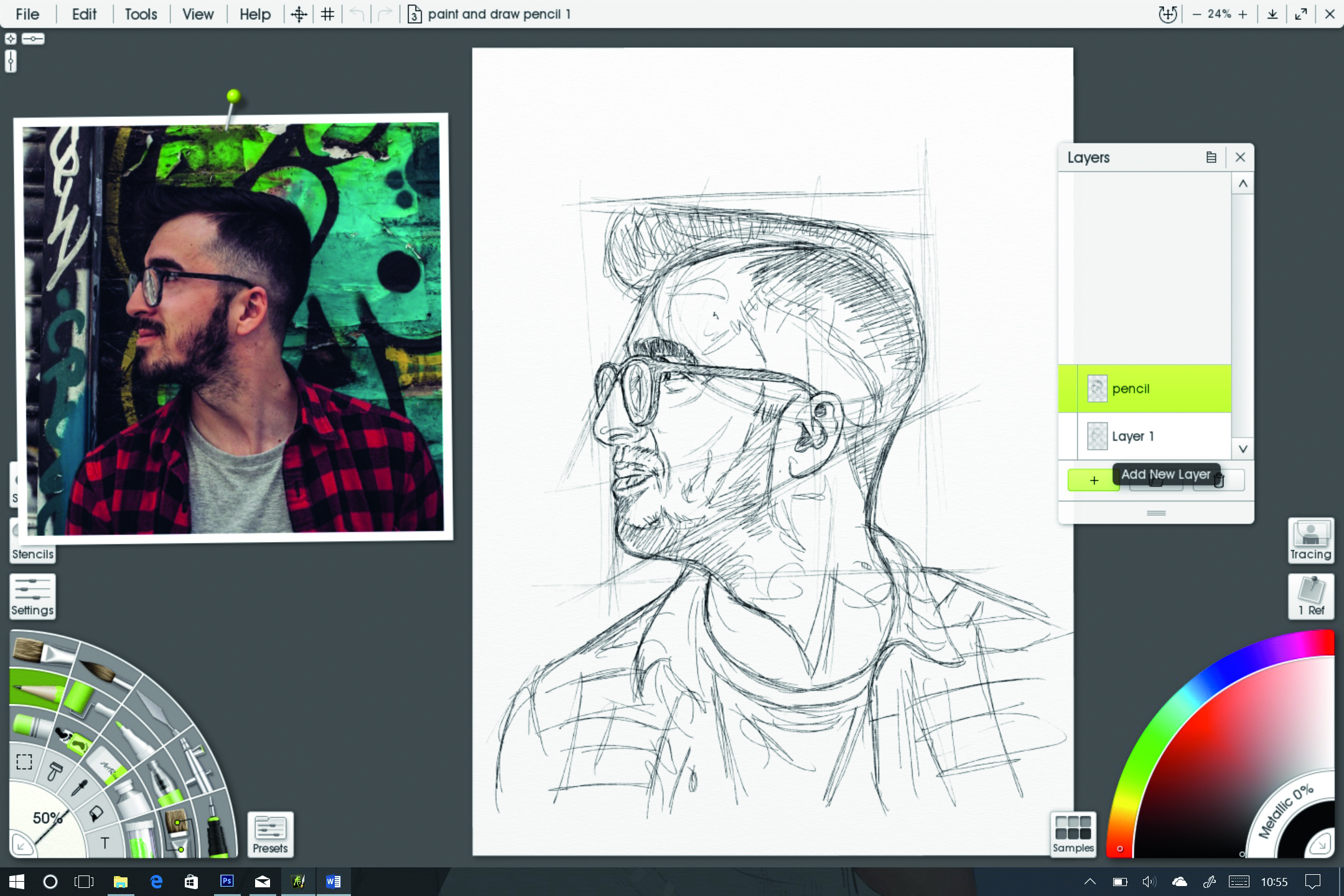
Jos käytämme todellista maalia, maalasimme suoraan luonnoksen yli kankaalle. Digitaalisessa taiteessa voit säilyttää nämä rivit erillisessä kerroksessa siinä tapauksessa, että ne tarvitsevat muokkausta myöhemmässä vaiheessa. Valitse näytön oikealla puolella oleva kerrospakkaus ja napsauta PLUS-painiketta. Uusi kerros on nyt luotu ja valittu voit maalata, menettämättä lyijykynän luonnos.
07. Block perusvärissä
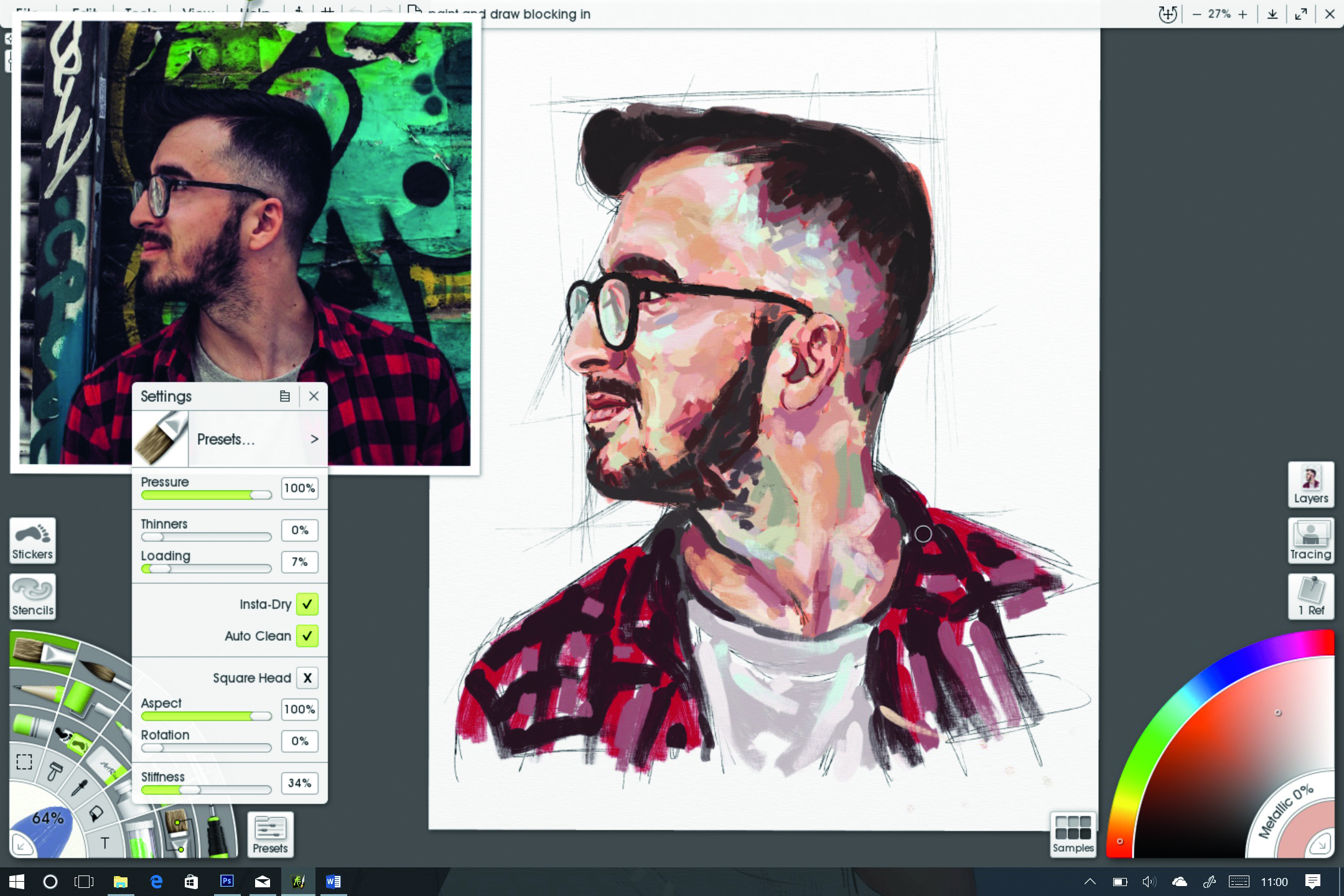
Valitse öljyharjatyökalu, mutta älä lisää liian paljon maalia vain. Tämä on pysäyttää maalaus muuttuu mutaiseksi ja vaikeaksi hallita. Kun olet valittu, napsauta Asetukset-ruutuun ja vedä liukusäädin leimattu lataus suoraan 4 prosenttiin ja 9%. Tämä antaa nyt kuivan harjan, jolla voit maalata sävyjä, kohokohtia ja varjostettuja alueita.
08. Käytä paksumpaa maalia
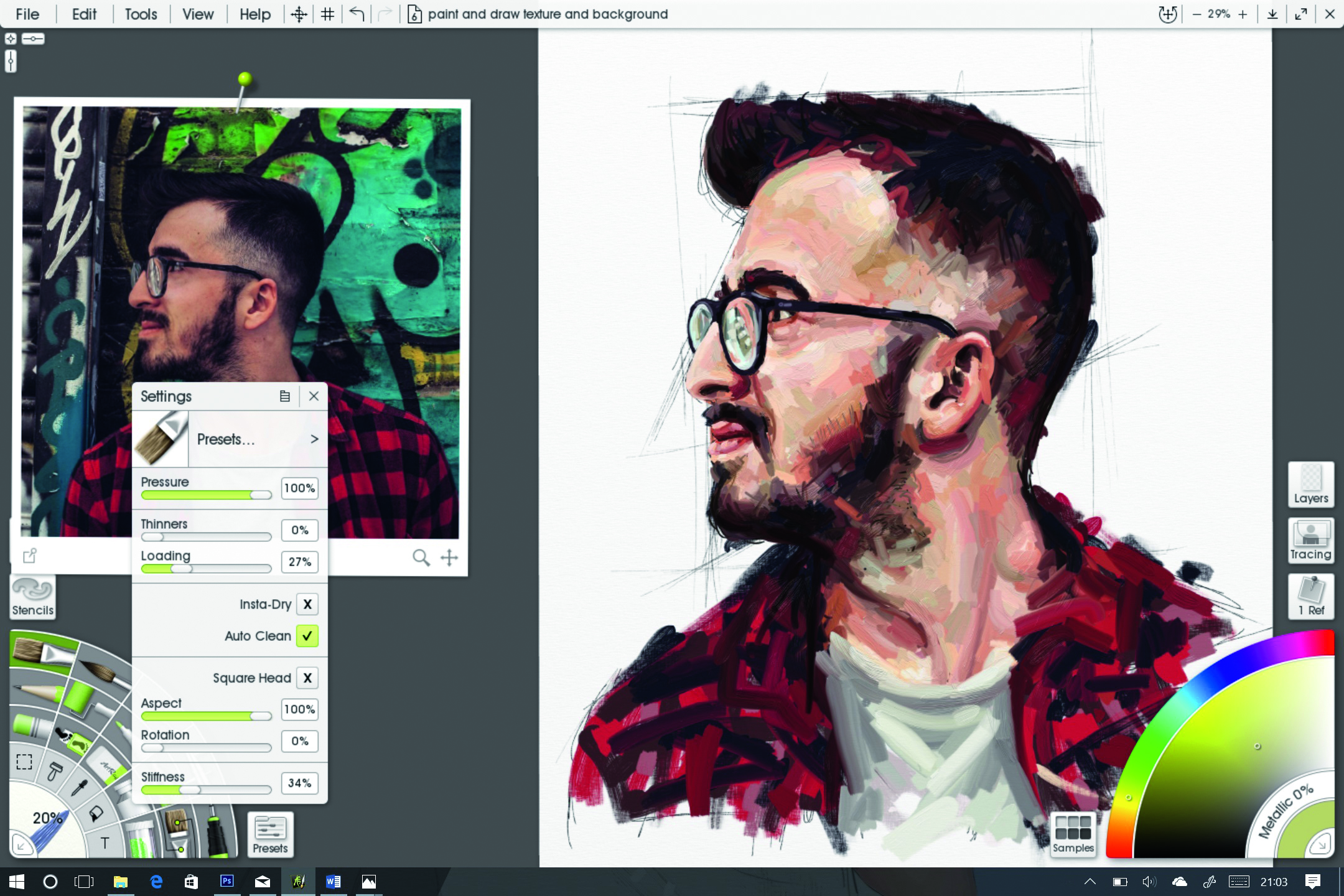
Valitse uusi kerros ja öljymaaliharjan asetusruutu, liu'uta kuormausasetus jopa 16% ja 30%. Nyt maali virtaa paljon vapaammin ja voit ladata sen kankaalle voimakkaasti chunky aivohalvauksia. Maali sekoittaa nyt uskottavasti pinnalle ja antaa sinulle mahdollisuuden muodostaa muotoja, varjostusta ja ääriviivoja paremmin, kun ne tuovat maalauksen elämään.
09. Maalaa tausta
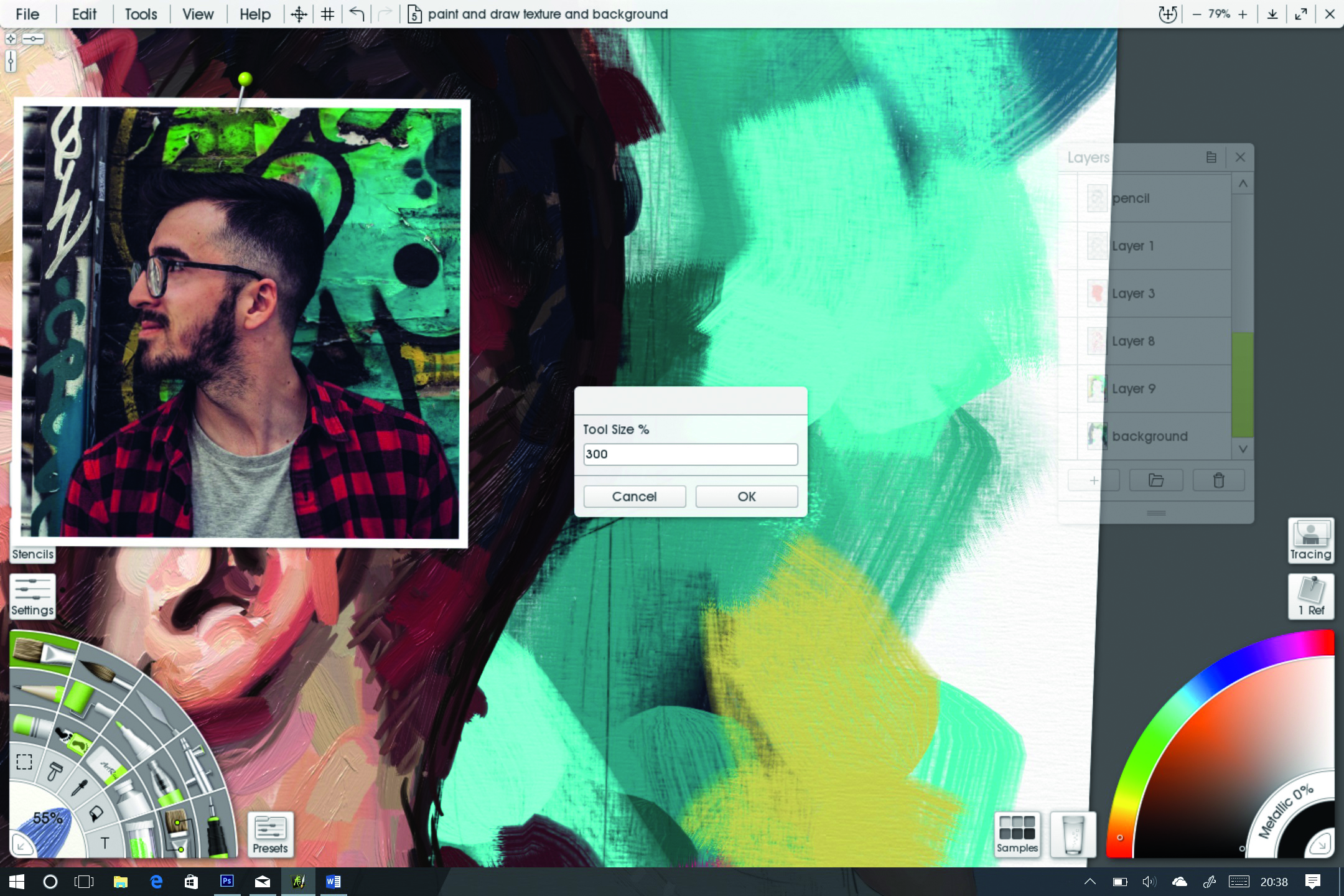
Luo uusi kerros, kun teimme ennen ja vetäisimme sen suoraan muiden kerrosten pohjaan. Mikä tahansa paksu maali tai tekstuuri, jonka laitat tämän kerroksen, lisää syvyyttä ja tyynyttä yllä oleviin harjaosiin. Taustalle vähentää kuormitusta harjalla 3: een ja napsauta harjan koko-ruutuun ja valitse 300. Voit nyt täyttää abstraktin taustan helposti.
10. Tallenna ja viedä maalaus
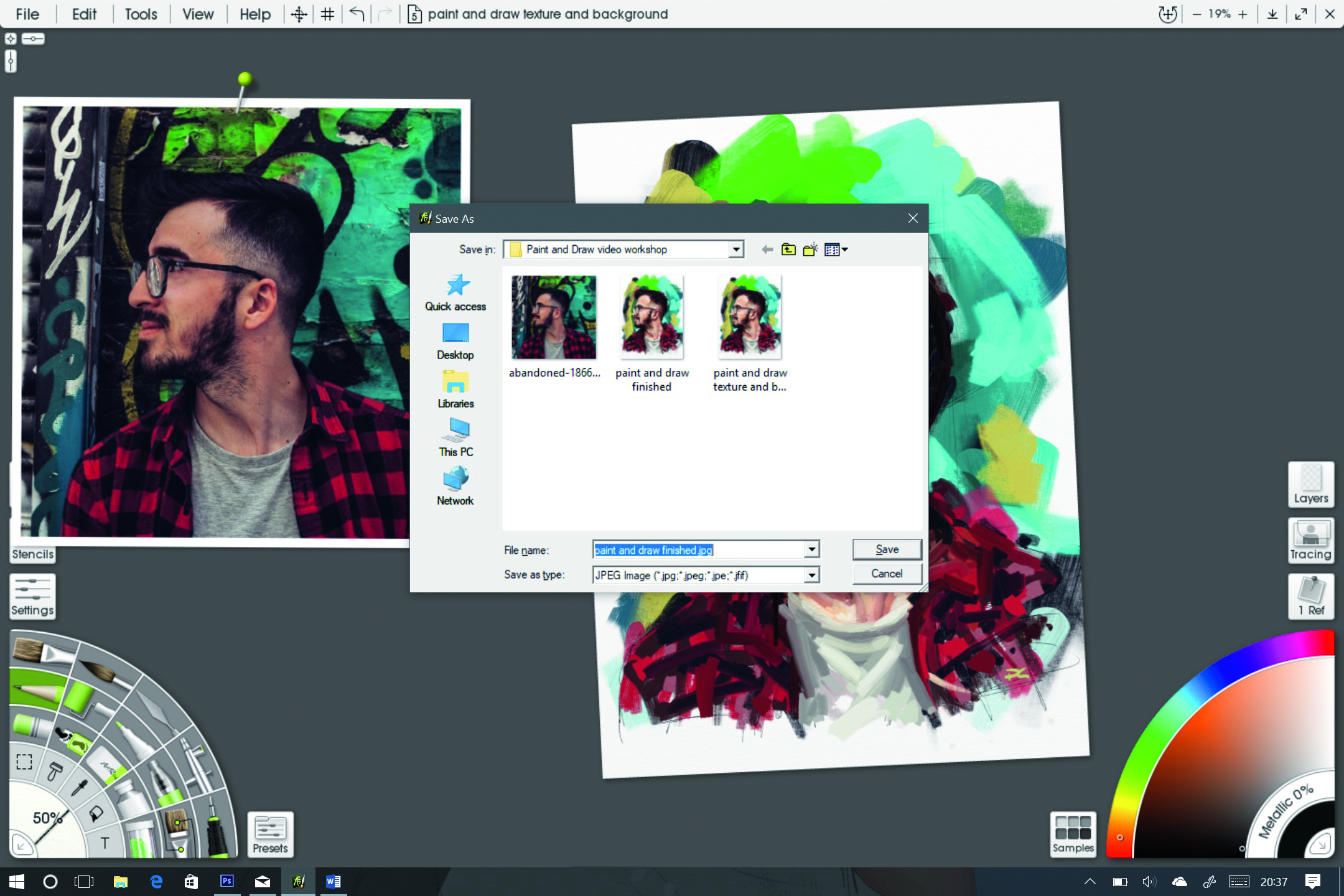
Varmista, että tallennat taideteoksesi koko maalausprosessin ajan, jos sovellus kaatuu tai kaataa teetä tabletista. Napsauta tiedostopainiketta ja valitse Tallenna maalaus ja nimi tiedosto. Kun olet nimittänyt, napsauta vain Tallenna-painiketta edistyessäsi. Kun olet lopettanut maalauksen, valitse Vie kuvatiedosto ja tallenna JPEG-nimeksi pudotusvalikosta.
Aiheeseen liittyvät artikkelit:
- Kuinka piirtää - parhaat piirustusohjelmat
- Parhaat online-taidesuojat vuonna 2018
- Aloita Artrage
Miten tehdään - Suosituimmat artikkelit
Kuinka yhdistää 3D ja sarjakuva Zbrushissa
Miten tehdään Sep 16, 2025Sivu 1/2: Sivu 1 Sivu 1 Sivu 2 3D-asiantuntija Glen Southern l..
AR-sovelluksen rakentaminen
Miten tehdään Sep 16, 2025Sivu 1/3: Rakenna AR-sovellus: vaiheet 01-10 Rakenna AR-sovellus: vaiheet..
Kuinka luoda animoitu kirjoitusteho
Miten tehdään Sep 16, 2025Käytettäessä hyvin, CSS-animaatio voi lisätä kiinnostusta ja persoonallisuutta sivustoosi. Tässä artikkelissa kävelemme miten luodaan animoitu ..
Kuinka luoda karvainen sarjakuvahahmo
Miten tehdään Sep 16, 2025Sivu 1/2: Sivu 1 Sivu 1 Sivu 2 Hahmosuunnittelu on taid..
Kuinka käyttää Markdown Web Developmentissa
Miten tehdään Sep 16, 2025Web-kehittäjinä ja sisällön luojina me yleensä vietämme paljon aikaa kirjoittamalla tekstiä, joka on kääritty sisälle ..
Luo meteorisuihku 3DS max
Miten tehdään Sep 16, 2025Jos haluat tehdä 3D-meteorisuihkun kohtaus tai projekti, voit helposti tehdä fotorealistisen meteorisuihkun missä tahansa 3D-s..
Harley Quinn
Miten tehdään Sep 16, 2025Minulle digitaalisen valituksen Maalaustekniikat ovat yksinkertaisia. Toisin kuin perinteiset tiedotusvälineet, v..
Luokat
- AI & Machine Learning
- AirPods
- Amazon
- Amazon Alexa & Amazon Echo
- Amazon Alexa & Amazon Echo
- Amazon Palo TV
- Amazon Prime Video
- Android
- Android-puhelimella Tai -tablet
- Android Phones & Tablets
- Android TV:
- Apple
- Applen App Store
- Apple HomeKit & Apple HomePod
- Apple Music
- Apple TV:
- Apple Watch
- Sovellukset Ja Web Apps
- Apps & Web Apps
- Audio
- Chromebook & Chrome
- Chromebook & Chrome Os
- Chromecastin
- Cloud & Internet
- Cloud & Internet
- Pilvi Ja Internet
- Tietokoneet
- Computer History
- Johdon Cutting & Streaming
- Cord Cutting & Streaming
- Discord
- Disney +
- DIY
- Electric Vehicles
- Lukulaitteilla
- Oleelliset
- Explainers
- Pelaaminen
- Yleiset
- Gmailissa
- Google Assistant Ja Google Nest
- Google Assistant & Google Nest
- Google Chromella
- Google Docs
- Google Driven
- Google Maps
- Google Play Kaupasta
- Google Sheets
- Google-presentaatiot
- Google TV
- Laitteisto
- HBO-Max
- Miten Tehdään
- Hulu
- Internetin Slangi Ja Lyhenteet
- IPhone & IPad
- Syttyä
- Linux
- Mac
- Ylläpito Ja Optimointi
- Microsoft Edge
- Microsoft Excel
- Microsoft Office
- Microsoft Outlook
- Microsoft PowerPoint
- Microsoftin Joukkueet
- Microsoft Word
- Firefox
- Netflix
- Nintendo Switch
- Paramount +
- PC Gaming
- Peacock
- Valokuva
- Photoshop
- PlayStation
- Tietosuoja Ja Turvallisuus
- Privacy & Security
- Yksityisyys Ja Turvallisuus
- Tuotteen Roundups
- Programing
- Vadelma Pi
- Rokulla
- Safari
- Samsungin Ja Tabletit
- Samsung Phones & Tablets
- Slack
- Smart Home
- Snapchat
- Sosiaalinen Media
- Space
- Spotify
- Tinder
- Ongelmien Karttoittaminen
- TV
- Videopelejä
- Virtual Reality
- VPN: T
- Selaimet
- WhatsAppin
- Wifi Ja Reitittimet
- WiFi & Routers
- Windows
- Windows 10
- Windows 11
- Windows 7
- Xbox
- YouTuben & YouTuben TV
- YouTube & YouTube TV
- Zoom
- Explainers







